Как восстановить доступ к жесткому диску, исправить ошибку невозможности открыть жесткий диск

В этой статье мы расскажем, как восстановить доступ к жёсткому диску в случае его сбоя. Давайте пойдём дальше!
Частота обновления - это количество кадров в секунду, которое ваш монитор может отображать, короче говоря, это количество раз, когда ваш монитор обновляет новую информацию каждую секунду. Единицей измерения частоты обновления является герц, а использование высокой частоты обновления фактически сделает текст более четким или видимым на дисплее. Использование низкой частоты обновления сделает текст и значки на дисплее размытыми, что приведет к утомлению глаз и головной боли.
Если вы сталкиваетесь с такими проблемами, как мерцание экрана или эффект остановки движения во время игры или просто при использовании любого графического программного обеспечения, то есть вероятность, что это связано с вашей частотой обновления монитора. Теперь подумайте, если частота обновления вашего монитора составляет 60 Гц (что по умолчанию для ноутбуков), то это означает, что ваш монитор может обновлять 60 кадров в секунду, что очень хорошо.
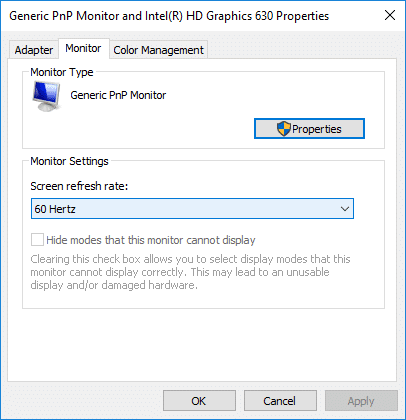
Если ваша частота обновления дисплея установлена ниже 60 Гц, вам необходимо убедиться, что она установлена на 60 Гц, чтобы избежать каких-либо проблем, с которыми вы можете столкнуться или не столкнуться в зависимости от вашего использования. В более старых версиях Windows было проще изменить частоту обновления монитора, поскольку она находилась внутри панели управления, но в Windows 10 вам нужно делать все внутри приложения «Настройки». В любом случае, не теряя времени, давайте посмотрим, как изменить частоту обновления монитора в Windows 10 с помощью приведенного ниже руководства.
Обязательно создайте точку восстановления на случай, если что-то пойдет не так.
1. Нажмите Windows Key + I, чтобы открыть «Настройки», затем нажмите « Система».

2. Убедитесь, что в левом меню выбран пункт « Экран».
3. Теперь прокрутите вниз и нажмите « Расширенные настройки дисплея ».

Примечание. Если к вашему компьютеру подключено несколько дисплеев, обязательно выберите дисплей, для которого нужно изменить частоту обновления. Начиная со сборки Windows 17063, вы можете пропустить этот шаг и сразу перейти к следующему.
4. Далее, здесь вы увидите весь дисплей, подключенный к вашему ПК, и их полную информацию, включая частоту обновления.
5. Как только вы выберете дисплей, для которого вы хотите изменить частоту обновления, щелкните ссылку « Свойства адаптера дисплея для дисплея № » под информацией об отображении.

6. В открывшемся окне перейдите на вкладку Монитор.
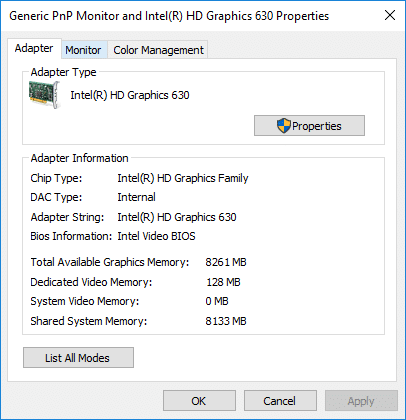
7. Теперь в разделе «Параметры монитора» выберите в раскрывающемся списке частоту обновления экрана.
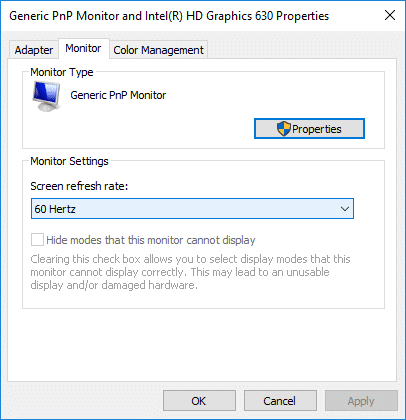
8. Нажмите Применить, а затем ОК, чтобы сохранить изменения.
Примечание. У вас будет 15 секунд, чтобы выбрать «Сохранить изменения» или «Вернуть», прежде чем произойдет автоматический возврат к предыдущей частоте обновления экрана или режиму отображения.

9. Если вы хотите выбрать режим отображения с частотой обновления экрана, вам нужно еще раз щелкнуть ссылку « Свойства адаптера дисплея для номера дисплея ».

10. Теперь на вкладке «Адаптер» нажмите кнопку « Список всех режимов » внизу.
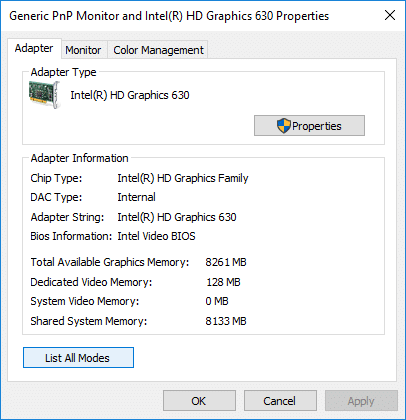
11. Выберите режим отображения в соответствии с разрешением экрана и частотой экрана в соответствии с вашими требованиями и нажмите OK.
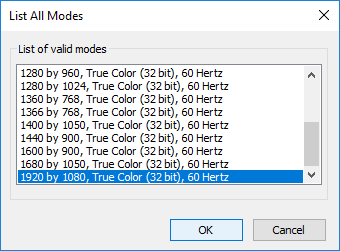
12. Если вас устраивает текущая частота обновления или режим отображения, нажмите « Сохранить изменения», в противном случае нажмите « Вернуть».

13. По завершении закройте все и перезагрузите компьютер.
Рекомендуемые:
Вот и все, что вы успешно узнали, как изменить частоту обновления монитора в Windows 10, но если у вас все еще есть какие-либо вопросы по этому руководству, не стесняйтесь задавать их в разделе комментариев.
В этой статье мы расскажем, как восстановить доступ к жёсткому диску в случае его сбоя. Давайте пойдём дальше!
На первый взгляд AirPods выглядят как любые другие беспроводные наушники. Но всё изменилось, когда были обнаружены несколько малоизвестных особенностей.
Apple представила iOS 26 — крупное обновление с совершенно новым дизайном «матовое стекло», более интеллектуальным интерфейсом и улучшениями в знакомых приложениях.
Студентам нужен определённый тип ноутбука для учёбы. Он должен быть не только достаточно мощным для успешной работы на выбранной специальности, но и достаточно компактным и лёгким, чтобы его можно было носить с собой весь день.
Добавить принтер в Windows 10 просто, хотя процесс для проводных устройств будет отличаться от процесса для беспроводных устройств.
Как вы знаете, оперативная память (ОЗУ) — очень важный компонент компьютера, выполняющий функцию памяти для обработки данных и определяющий скорость работы ноутбука или ПК. В статье ниже WebTech360 расскажет вам о нескольких способах проверки оперативной памяти на наличие ошибок с помощью программного обеспечения в Windows.
Умные телевизоры действительно покорили мир. Благодаря множеству замечательных функций и возможности подключения к Интернету технологии изменили то, как мы смотрим телевизор.
Холодильники — привычные бытовые приборы. Холодильники обычно имеют 2 отделения: холодильное отделение просторное и имеет подсветку, которая автоматически включается каждый раз, когда пользователь ее открывает, а морозильное отделение узкое и не имеет подсветки.
На сети Wi-Fi влияют многие факторы, помимо маршрутизаторов, пропускной способности и помех, но есть несколько разумных способов улучшить работу вашей сети.
Если вы хотите вернуться к стабильной версии iOS 16 на своем телефоне, вот базовое руководство по удалению iOS 17 и понижению версии с iOS 17 до 16.
Йогурт — замечательная еда. Полезно ли есть йогурт каждый день? Как изменится ваше тело, если вы будете есть йогурт каждый день? Давайте узнаем вместе!
В этой статье рассматриваются наиболее питательные виды риса и способы максимально увеличить пользу для здоровья любого выбранного вами вида риса.
Установление режима сна и отхода ко сну, смена будильника и корректировка рациона питания — вот некоторые из мер, которые помогут вам лучше спать и вовремя просыпаться по утрам.
Арендуйте, пожалуйста! Landlord Sim — мобильная игра-симулятор для iOS и Android. Вы будете играть за владельца жилого комплекса и начнете сдавать квартиры в аренду, чтобы улучшить интерьер своих апартаментов и подготовить их к приему арендаторов.
Получите игровой код Bathroom Tower Defense Roblox и обменяйте его на потрясающие награды. Они помогут вам улучшить или разблокировать башни с более высоким уроном.













